Office Word 关闭 “新式注释” “新式批注” 还原 旧版本注释
问题:
word的较新版本中,开启了新式批注功能。该功能更改了批注的形式,以单独一列的形式显示在最右侧。
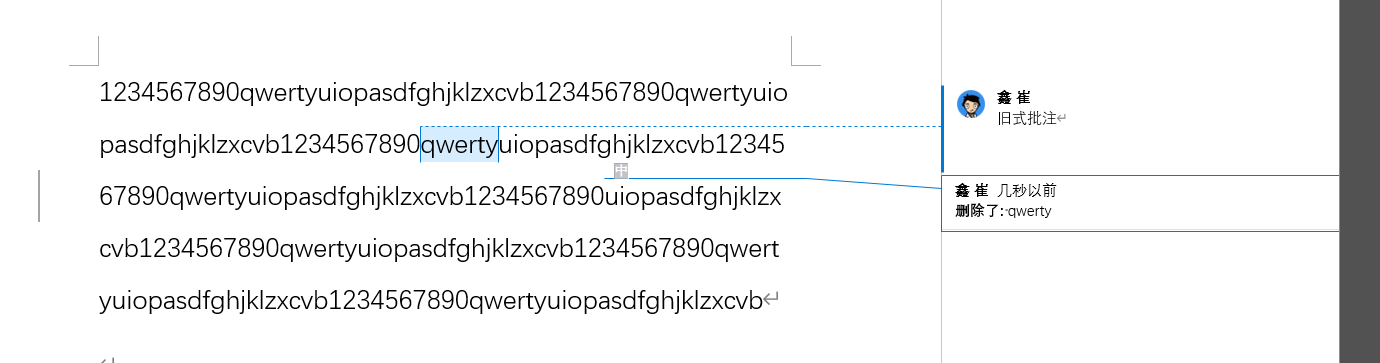
图1 旧式批注
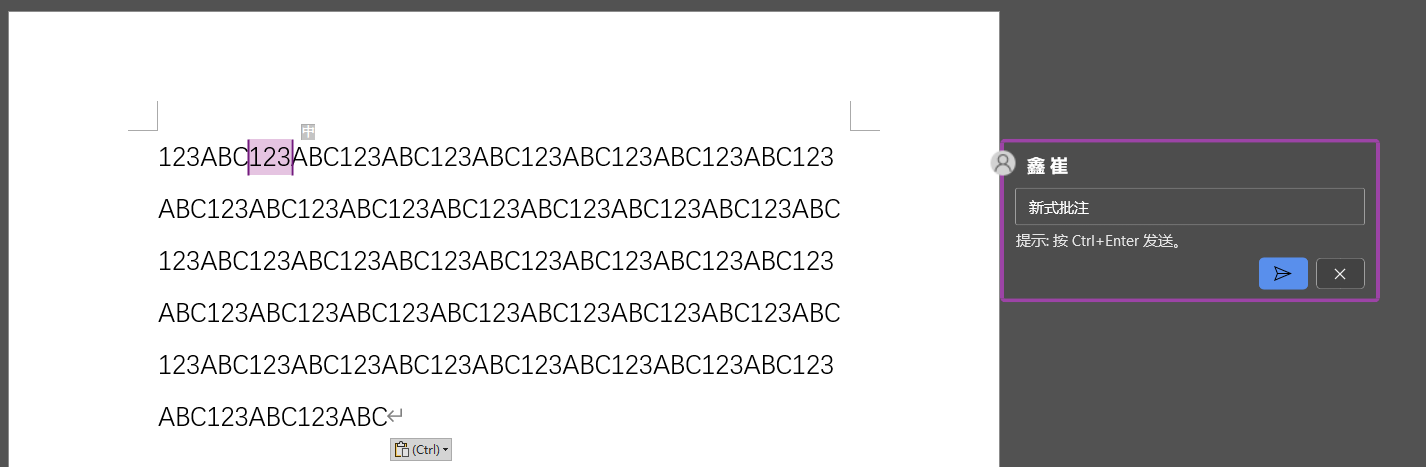
图2 新式批注
然而,经常使用Word的同事肯定觉得这是一个灾难性的更新。新式批注将批注单列,在右侧占用了新的空间。如果文档本身已经开启了审阅模式,则文档右侧的大量空间都被占用了,显示效果非常差。同时打开多个文档或多个窗口变得不再可能,十分降低工作效率。

图3 同时开启新式批注与审阅模式
终于,在网络的角落里,被我检索到了还原为旧式批注的方法,链接
处理方法:
1.打开注册表编辑器
方法很多,不再赘述
2.删除如下两个条目
计算机\HKEY_CURRENT_USER\Software\Microsoft\Office\16.0\Common\ExperimentConfigs\FirstSession\word
计算机\HKEY_CURRENT_USER\Software\Microsoft\Office\16.0\Common\ExperimentConfigs\Esc\word
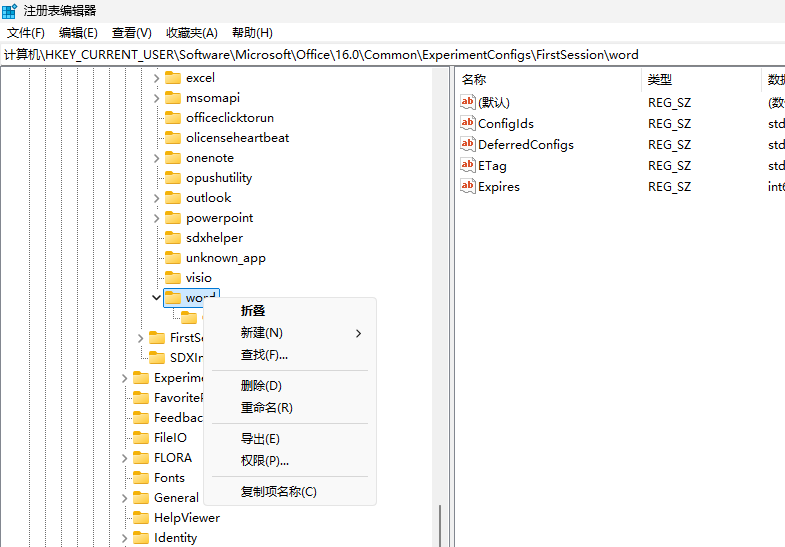
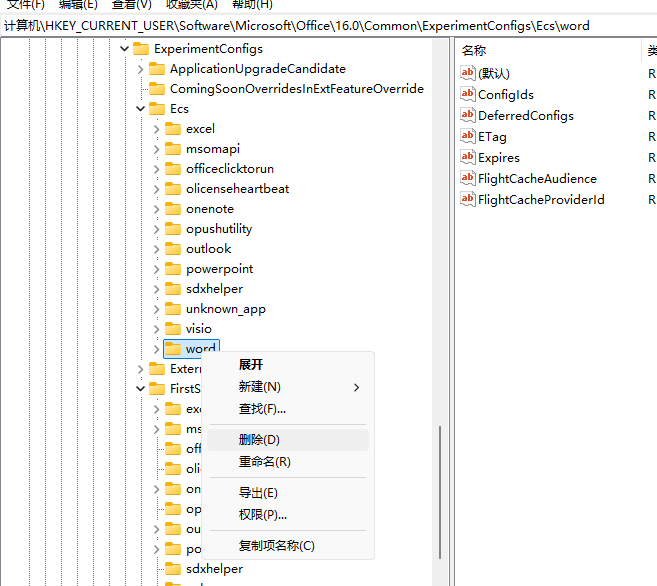
这样操作,旧版本的注释就回来了。

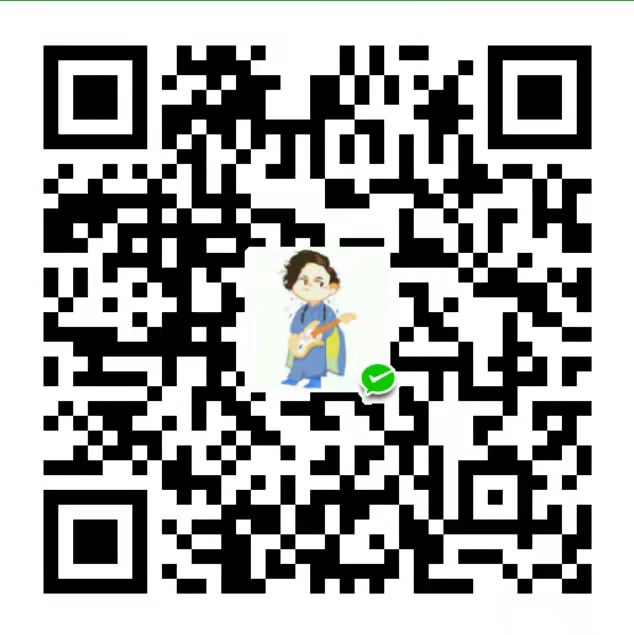
 微信扫一扫,打赏作者吧~
微信扫一扫,打赏作者吧~